Het plannen van gebeurtenissen kan een overweldigende taak zijn, waarvoor een nauwkeurige organisatie, samenwerking en coördinatie is vereist. Maar met Copilot voor Microsoft 365 kunt u het proces voor het maken van memorabele gebeurtenissen vereenvoudigen en ervan genieten.
In dit voorbeeld gaan we kijken hoe Jane Copilot gebruikt om een geweldig evenement te plannen.
Maak kennis met Jane, eigenaar van een kaarswinkel
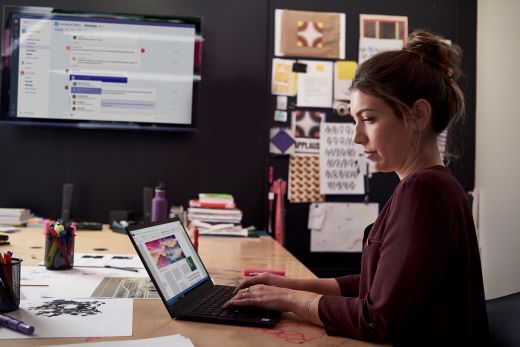
Jane maakt graag kaarsjes en verkoopt ze aan haar trouwe klanten. Ze wil haar waardering tonen door een speciaal evenement in haar winkel te hosten. Ze heeft veel ideeën, maar heeft hulp nodig om deze te organiseren en uit te voeren. Ze wil er zeker van zijn dat haar evenement een succes wordt en dat haar klanten het geweldig zullen vinden.
Copilot in Loop gebruiken om ideeën te brainstormen
Jane begint met Loop om inspiratie op te doen voor het plannen van haar evenement.
-
Ze opent een nieuwe werkruimte en typt '/' om Copilot te selecteren.
-
Jane ziet enkele promptsuggesties van Copilot. Ze klikt door de prompt Brainstorm voor inspiratie en typt vervolgens in het tekstvak:
Brainstormideeën voor het waarderingsevenement voor klanten van de kaarswinkel. -
Copilot genereert een lijst met suggesties. Ze beoordeelt ze en verfijnt de lijst met Copilot om haar favoriete uit te kiezen.
Tip: Als u niet tevreden bent met de suggesties van Copilot, kunt u meer details toevoegen aan de prompt over wat u wilt. Speel met de toon, opmaak of vraag om een specifiekere subset van ideeën. Ga voor meer tips over het gebruik van Copilot in Loop naar Welkom bij Copilot in Loop.
Gebruik Copilot in Outlook om te communiceren met uw team
Jane heeft een klein team werknemers die haar helpen de winkel te runnen. Ze wil ze betrekken bij de gebeurtenisplanning en ze een aantal taken toewijzen. Ze besluit een e-mailbericht te verzenden om ze op de hoogte te stellen van de vergadering en het te plannen in de agenda.
-
Ze opent Nieuwe Outlook om een nieuw bericht te starten. Ze klikt op het pictogram Copilot op de werkbalk en selecteert Concept met Copilot.
-
In het vak Copilot typt ze:
Vraag het team om een paar ideeën op te doen voor ons klantwaarderingsevenement.
Jane kiest de lengte en toon die ze wil en selecteert Genereren. -
Copilot maakt een concept van het bericht. Jane beoordeelt het concept en is tevreden met het resultaat. Ze selecteert Behouden.
-
Jane voegt een koppeling toe naar de Loop werkruimte die ze heeft gestart, zodat haar team kan samenwerken. Ze stuurt de e-mail naar haar team.
Tip: Kies tussen verschillende lengten, zoals kort, gemiddeld of lang; en probeer een andere toon, zoals informeel, direct of formeel. U kunt zelfs uw e-mail omzetten in een gedicht! Wilt u meer hulp bij het schrijven van e-mailberichten met Copilot? Zie Welkom bij Copilot in Outlook.
Copilot gebruiken in Teams voor effectieve vergaderingen
Jane en haar team gebruiken Teams om elkaar te ontmoeten. Ze kiezen ervoor om de vergadering op te nemen en te transcriberen, waarbij ze de werkruimte Loop bekijken en chat gebruiken om ideeën te delen.
Opmerking: Vergaderingen moeten worden getranscribeerd om Copilot in te schakelen.
-
CopilotJane selecteert het -pictogram in de rechterbovenhoek van het scherm. Onder aan het vak Copilot ziet ze een lijst met promptsuggesties.
Tips: Probeer prompts in het Copilot opstelvak, zoals:
-
Waar zijn we het niet eens over dit onderwerp?
-
Welke vragen kan ik stellen om de vergadering vooruit te helpen?
-
Maak een tabel met de besproken ideeën en hun voor- en nadelen.
-
-
Een paar minuten voordat de vergadering wordt beëindigd, selecteert Jane de prompt 'De vergadering tot nu toe samenvatten'.
-
Copilot genereert een samenvatting die het volgende bevat:
-
De belangrijkste punten en beslissingen die tijdens de vergadering zijn gemaakt.
-
De actiepunten en deadlines voor elk teamlid.
-
De volgende stappen en opvolgingstaken.
Tips:
-
Wilt u meer ideeën voor prompts? Kies een van de volgende opties:
-
Ontdek hoe u optimaal kunt profiteren van vergaderingen met Welkom bij Copilot in Microsoft Teams.
-
Actie-items noteren.
-
Stel vervolgvragen voor.
-
Geef de belangrijkste items weer die we hebben besproken.
-
Vergadernotities genereren.
Jane en haar team zijn blij met het resultaat van de vergadering. Ze beëindigen de oproep en bereiden zich voor op hun taken. Jane is enthousiast over de voortgang die ze hebben gemaakt en kijkt uit naar het evenement!
Probeer het!
De volgende keer dat u een gebeurtenis wilt organiseren, kunt u Copilot voor Microsoft 365 helpen bij elke stap.











